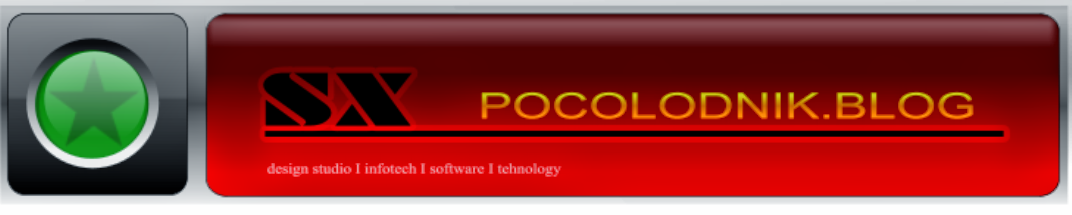:: ВведениеMBR вымогатели заражают главную загрузочную запись. Поэтому, баннер появляется до загрузки Windows, т.е. не получится даже загрузить (F8 или F5) меню выборов вариантов загрузки Windows. Баннер появляется буквально сразу после информационного окна Биоса. Баннер, как правило, очень примитивен, и часто визуально демонстрирует себя как текст на черном фоне. :: Лечение через live CD антивирусовЯ выделил данный способ лечения первым как самый доступный - антивирус все сделает сам. Но тут возникает одна проблема - антивирус поможет, только если он будет знать "в лицо" вирус (блокиратор). Поэтому, если вирус новей, чем базы антивирусной программы, то антивирус скажет, что ничего опасного не нашел.Совет: если антивирусный live cd ничего не нашел, то скачайте его завтра - возможно ваш вирус будет добавлен в антивирусную базу. Или попробуйте обновить базу антивируса при загрузке с Live CD. Ссылки на Live CD разных антивирусов: - Kaspersky Rescue Disk - Dr.Web LiveCD - Спасательный Образ Vba32 Rescue - AVG Rescue CD :: Лечение через установочный дискЕсли у вас имеется диск, с которого был установлен Windows на ваш компьютер, то вставьте этот диск в компьютер и загрузитесь с него. Обращаю внимание, что при загрузке с установочного диска Windows появится строчка "Press any key to boot from CD....." и у вас будет 5 секунд, чтобы успеть нажать любую клавишу для загрузки с установочного диска, иначе пойдет загрузка с винчестера.После загрузки установочного диска, вам будет предложен выбор действий. Нажмите кнопку R для выбора режима восстановления. Система предложит выбрать какую ОС из найденных восстанавливать. Нажать нужную цифру (обычно 1) и Enter. Если на учетную запись Администратора был установлен пароль, то потребуется его ввести, иначе просто нажать Enter. Появится Консоль восстановления, где ввести команду FIXBOOT и нажатьEnter, попросят подтвердить - нажать Y. Теперь ввести команду FIXMBR, нажать Enter и опять для подтверждения нажать Y. На этом лечение MBR баннера закончено, введите команду EXIT и перезагружайтесь. Загружайтесь обычном способом. Для Vista/7 эти команды, соответственно BOOTREC /FIXMBR и BOOTREC /FIXBOOT. :: Лечение через специальные утилиты и Live CDЕсли у вас нет установочного диска Windows, то используйте специальные утилиты для восстановления загрузочного сектора винчестера. Для этого необходим любой live cd, который позволяет работать черезПроводник или имеет программы вроде Тотал Командер. Например, можно использовать live cd reanimator читать здесь (ссылка в разделе "Восстановление системных файлов"). На данных live CD, как правило, имеются программы для восстановления загрузочного сектора винчестера. Если нет желания разбираться в их работе, то скачайте утилиту BOOTICE (ссылка раз ссылка два) на флэшку. Загрузитесь с данного live CD и затем вставьте флэшку с данной утилитой, затем запустите данную утилиту с флэшки.Появится меню.  выбираем свой жесткий диск с диском C:\ и нажать Process MBR Далее откроется меню , где автоматически выберется версия вашего Windows.  Обязательно сохраните ваши настройки с помощью кнопки Backup MBR - сохраните их на винчестере с любым именем файла. Далее нажмите кнопку "Install / Config". На все запросы нажимайте "ОК". После этого загружайтесь обычным способом - баннер должен пропасть. :: Если не помоглоЕще раз прочитайте эту инструкцию и убедитесь, что всё сделали правильно. Если уверенны, что все делали согласно инструкции, то замените файл C:\ntldr на оригинальный согласно инструкции Системные файлы Windows - некоторые вымогатели заражают этот файл и внешне похожи на MBR вымогатели.:: СоветЕсли на заблокированном компьютере хранятся очень важные данные, то перед удалением баннера загрузитесь сlive cd и посмотрите важные файлы (через Проводник или Тотал Командер)на вероятность их зашифровки блокировщиком - если файлы оказались зашифрованы, то лучше обратиться к специалистам до удаления баннера, т.к. если удалите баннер, а файлы окажутся после этого зашифрованы, то будет сложней их восстанавливать.:: После удаления баннераПроверьте компьютер разными антивирусными сканерами.Обсудить на форуме >> Чтобы больше не иметь проблем с вирусами почитайте - http://antivir.h18.ru/metodika/0023.html При использовании данного материала, просьба указывать ссылку на http://antivir.h18. Взято С:\ http://antivir.h18. |
Поиск
24 февраля 2012 г.
Удаление MBR баннеров, блокировщиков вымогателей
20 февраля 2012 г.
НАРОДНЫЕ СПОСОБЫ ОПРЕДЕЛЕНИЯ ЗОЛОТА
Внимание! 1.Большинство народных способов оставляют пятна и царапины на изделиях. Не экспериментируйте на любимых драгоценностях.
2. Для точного определения, лом необходимо раскусить кусачками, все проверки проводить на изломах.
|
Регистрация dll в Windows 7
Частенько, при установке дикобразов на Windows 7, система радует нас следующим окошком, программа после этого ессно не запускается.
Сообщения об ошибках могут быть следующие: «Component 'MSCOMM32.OCX' not correctly registered: file is missing or invalid», или «Приложению не удалось запуститься, поскольку MSVBVM50.DLL не был найден. Повторная установка приложения может исправить эту проблему», или «Runtime DLL/OCX File error». При этом может появиться окно Помощника по совместимости программ с сообщением Эта программа требует отсутствующий компонент Windows.
Способы решения проблемы:
Если возникают ошибки, связанные с файлами *.dll, необходимо:
1. Переустановить программу.
2. Если переустановка программы не помогает, нужно проверить наличие в системе требуемых файлов.
Файлы *.dll, как правило, должны быть расположены в системной папке \Windows\System32 (реже – в каталоге конкретной программы). Если файлы присутствуют, нужно зарегистрировать их.
Если требуемых файлов нет, найдите их в Интернете, скачайте и скопируйте в папку \Windows\System32 и в каталог программы. Теперь нужно зарегистрировать их.
Как зарегистрировать файлы *.dll
Регистрация файлов *.dll производится с помощью сервера регистрации regsvr32.exe (дисковый адрес которого – \Windows\System32).
Рассмотрим способы регистрации:
1. Нажмите кнопку Пуск;
– в текстовое поле Найти программы и файлы введите regsvr32 имя_файла –> Enter .
2. Нажмите кнопку Пуск;
– в текстовое поле Найти программы и файлы введите cmd;
– в появившемся перечне (под заголовком Программы) нажмите правой кнопкой мыши cmd.exe;
– из контекстного меню выберите Запуск от имени администратора;
– введите пароль, если появится соответствующий запрос;
– в открывшемся окне Интерпретатора команд Windows после приглашения системы введите regsvr32 имя_файл, нажмите Enter.
3. Если вы пользуетесь файловым менеджером Total Commander, то можно выполнить регистрацию файлов *.dll с помощью командной строки Total Commander.
Если регистрация файлов *.dll прошла успешно, появится окно RegSvr32 с соответствующим сообщением, например: «Успешное выполнение DllRegisterServer в C:\WINDOWS\system32\msvbvm50.dll»:
Примечания
1. При регистрации файлов *.dll происходит их запись в Реестр Windows. При этом в ветке [HKEY_LOCAL_MACHINE\SOFTWARE\Microsoft\Windows\CurrentVersion\SharedDLLs] создается соответствующий параметр REG_DWORD со значением 1.
2. Использование команды regsvr32:
regsvr32 [/u] [/s] [/n] [/i[:строка_команд]] DLL-файл
/u – отменяет регистрацию DLL;
/s – «тихий» режим – окна сообщений не отображаются;
/i – вызывает DllInstall, передавая параметром необязательную строку_команд, при использовании с ключом /u вызывает DLLUnInstall;
/n – не вызывает DllRegisterServer; это может использоваться с ключом /i.
ВЗЯТО С:\ http://kudron.ru/102-registraciya-dll-v-windows-7.html
автор:Валерий Сидоров
Сообщения об ошибках могут быть следующие: «Component 'MSCOMM32.OCX' not correctly registered: file is missing or invalid», или «Приложению не удалось запуститься, поскольку MSVBVM50.DLL не был найден. Повторная установка приложения может исправить эту проблему», или «Runtime DLL/OCX File error». При этом может появиться окно Помощника по совместимости программ с сообщением Эта программа требует отсутствующий компонент Windows.
Способы решения проблемы:
Если возникают ошибки, связанные с файлами *.dll, необходимо:
1. Переустановить программу.
2. Если переустановка программы не помогает, нужно проверить наличие в системе требуемых файлов.
Файлы *.dll, как правило, должны быть расположены в системной папке \Windows\System32 (реже – в каталоге конкретной программы). Если файлы присутствуют, нужно зарегистрировать их.
Если требуемых файлов нет, найдите их в Интернете, скачайте и скопируйте в папку \Windows\System32 и в каталог программы. Теперь нужно зарегистрировать их.
Как зарегистрировать файлы *.dll
Регистрация файлов *.dll производится с помощью сервера регистрации regsvr32.exe (дисковый адрес которого – \Windows\System32).
Рассмотрим способы регистрации:
1. Нажмите кнопку Пуск;
– в текстовое поле Найти программы и файлы введите regsvr32 имя_файла –> Enter .
2. Нажмите кнопку Пуск;
– в текстовое поле Найти программы и файлы введите cmd;
– в появившемся перечне (под заголовком Программы) нажмите правой кнопкой мыши cmd.exe;
– из контекстного меню выберите Запуск от имени администратора;
– введите пароль, если появится соответствующий запрос;
– в открывшемся окне Интерпретатора команд Windows после приглашения системы введите regsvr32 имя_файл, нажмите Enter.
3. Если вы пользуетесь файловым менеджером Total Commander, то можно выполнить регистрацию файлов *.dll с помощью командной строки Total Commander.
Если регистрация файлов *.dll прошла успешно, появится окно RegSvr32 с соответствующим сообщением, например: «Успешное выполнение DllRegisterServer в C:\WINDOWS\system32\msvbvm50.dll»:
Примечания
1. При регистрации файлов *.dll происходит их запись в Реестр Windows. При этом в ветке [HKEY_LOCAL_MACHINE\SOFTWARE\Microsoft\Windows\CurrentVersion\SharedDLLs] создается соответствующий параметр REG_DWORD со значением 1.
2. Использование команды regsvr32:
regsvr32 [/u] [/s] [/n] [/i[:строка_команд]] DLL-файл
/u – отменяет регистрацию DLL;
/s – «тихий» режим – окна сообщений не отображаются;
/i – вызывает DllInstall, передавая параметром необязательную строку_команд, при использовании с ключом /u вызывает DLLUnInstall;
/n – не вызывает DllRegisterServer; это может использоваться с ключом /i.
ВЗЯТО С:\ http://kudron.ru/102-registraciya-dll-v-windows-7.html
автор:Валерий Сидоров
Подписаться на:
Сообщения (Atom)